Windows 11 có thể nhanh chóng phân tích và cho bạn biết dung lượng ổ cứng đang được sử dụng như thế nào để có hành động phù hợp nhằm giải phóng dung lượng máy tính. Nếu ổ cứng của bạn sắp hết dung lượng bạn có thể dùng Cleanup Recommendations hoặc dùng công cụ Disk Usage phân tích dung lượng ổ đĩa để tìm cách xử lý. Dưới đây là hướng dẫn em dung lượng ổ đĩa trên Windows.
Kiểm tra dung lượng ổ đĩa trên Windows qua Settings
Bước 1:
Bạn mở Settings sau đó nhấn chọn System rồi nhấn tiếp vào Storage để xem dung lượng.

Tại Local Disk (C:) bạn nhấn chọn Show more categories để mở rộng danh sách các loại tập tin đang chiếm dung lượng ổ C.

Bước 2:
Hiển thị chi tiết các tệp đang chiếm dung lượng tại ổ C.

Ngoài ra bạn có thể nhấn chọn Advanced storage settings để xem cài đặt lưu trữ nâng cao.

Tiếp tục kéo xuống Storage management để điều chỉnh. Sau đó nhấn vào Storage used on other drives.

Chọn ổ đĩa khác để xem dung lượng ổ C.

Tại đây bạn cũng thấy mức sử dụng dung lượng lưu trữ của ổ đĩa.

Hướng dẫn xem dung lượng ổ đĩa bằng DiskUsage
Windows 11 cũng đi kèm với công cụ DiskUsage, cho phép bạn phân tích mức sử dụng ổ đĩa thông qua Command Prompt.
Bước 1:
Bạn nhập Command Prompt vào thanh tìm kiếm rồi nhấn Run as administrator để chạy bằng quyền Admin.

Bước 2:
Nhập lệnh sau để phân tích mức sử dụng dung lượng lưu trữ của một thư mục trên Windows 11 và nhấn Enter.
diskusage PATH/TO/LOCATION /h
Trong lệnh, hãy thay thế PATH/TO/LOCATION bằng vị trí bạn muốn phân tích, chẳng hạn phân tích thư mục Win10. Lệnh tiến hành tạo báo cáo về mức sử dụng dung lượng ổ đĩa.

Nhập lệnh dưới đây để tìm các tệp lớn hơn dung lượng nào đó.
diskusage /minFileSize=FILE-SIZE-KB PATH/TO/LOCATION /hNhập lệnh sau để liệt kê các tệp có kích thước lớn nhất trên ổ đĩa theo thứ tự giảm dần cho một vị trí nhất định.
diskusage PATH/TO/LOCATION /h /u=NUMBERNUMBER chính là số lượng tệp bạn muốn xem.
Nhập lệnh sau để liệt kê các thư mục hàng đầu theo kích thước trên ổ đĩa theo thứ tự giảm dần cho một vị trí nhất định.
diskusage PATH/TO/LOCATION /h /t=NUMBERNUMBER bằng số lượng thư mục bạn muốn xem.
 Công nghệ
Công nghệ  AI
AI  Windows
Windows  iPhone
iPhone  Android
Android  Học IT
Học IT  Download
Download  Tiện ích
Tiện ích  Khoa học
Khoa học  Game
Game  Làng CN
Làng CN  Ứng dụng
Ứng dụng 




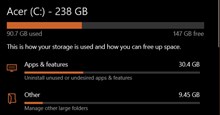



 Windows 11
Windows 11  Windows 10
Windows 10  Windows 7
Windows 7  Windows 8
Windows 8  Cấu hình Router/Switch
Cấu hình Router/Switch 









 Linux
Linux  Đồng hồ thông minh
Đồng hồ thông minh  macOS
macOS  Chụp ảnh - Quay phim
Chụp ảnh - Quay phim  Thủ thuật SEO
Thủ thuật SEO  Phần cứng
Phần cứng  Kiến thức cơ bản
Kiến thức cơ bản  Lập trình
Lập trình  Dịch vụ công trực tuyến
Dịch vụ công trực tuyến  Dịch vụ nhà mạng
Dịch vụ nhà mạng  Quiz công nghệ
Quiz công nghệ  Microsoft Word 2016
Microsoft Word 2016  Microsoft Word 2013
Microsoft Word 2013  Microsoft Word 2007
Microsoft Word 2007  Microsoft Excel 2019
Microsoft Excel 2019  Microsoft Excel 2016
Microsoft Excel 2016  Microsoft PowerPoint 2019
Microsoft PowerPoint 2019  Google Sheets
Google Sheets  Học Photoshop
Học Photoshop  Lập trình Scratch
Lập trình Scratch  Bootstrap
Bootstrap  Năng suất
Năng suất  Game - Trò chơi
Game - Trò chơi  Hệ thống
Hệ thống  Thiết kế & Đồ họa
Thiết kế & Đồ họa  Internet
Internet  Bảo mật, Antivirus
Bảo mật, Antivirus  Doanh nghiệp
Doanh nghiệp  Ảnh & Video
Ảnh & Video  Giải trí & Âm nhạc
Giải trí & Âm nhạc  Mạng xã hội
Mạng xã hội  Lập trình
Lập trình  Giáo dục - Học tập
Giáo dục - Học tập  Lối sống
Lối sống  Tài chính & Mua sắm
Tài chính & Mua sắm  AI Trí tuệ nhân tạo
AI Trí tuệ nhân tạo  ChatGPT
ChatGPT  Gemini
Gemini  Điện máy
Điện máy  Tivi
Tivi  Tủ lạnh
Tủ lạnh  Điều hòa
Điều hòa  Máy giặt
Máy giặt  Cuộc sống
Cuộc sống  TOP
TOP  Kỹ năng
Kỹ năng  Món ngon mỗi ngày
Món ngon mỗi ngày  Nuôi dạy con
Nuôi dạy con  Mẹo vặt
Mẹo vặt  Phim ảnh, Truyện
Phim ảnh, Truyện  Làm đẹp
Làm đẹp  DIY - Handmade
DIY - Handmade  Du lịch
Du lịch  Quà tặng
Quà tặng  Giải trí
Giải trí  Là gì?
Là gì?  Nhà đẹp
Nhà đẹp  Giáng sinh - Noel
Giáng sinh - Noel  Hướng dẫn
Hướng dẫn  Ô tô, Xe máy
Ô tô, Xe máy  Tấn công mạng
Tấn công mạng  Chuyện công nghệ
Chuyện công nghệ  Công nghệ mới
Công nghệ mới  Trí tuệ Thiên tài
Trí tuệ Thiên tài